Όταν αφήνετε το σύστημά σας αφύλακτο επίσηςμακρύς, μπαίνει σε λειτουργία αναμονής. Πρόκειται για ένα τυπικό χαρακτηριστικό που αποτελεί μέρος των Windows για μεγάλο χρονικό διάστημα. Ορισμένες εφαρμογές, κυρίως συσκευές αναπαραγωγής πολυμέσων, μπορούν να παρακάμψουν αυτό το γεγονός. Για παράδειγμα, στα Windows 10, αν αναπαράγετε μια ταινία στην εφαρμογή Μετακίνηση & Τηλεόραση, το σύστημά σας δεν θα τεθεί σε κατάσταση αναστολής λειτουργίας. Φυσικά, λίγες εφαρμογές το υποστηρίζουν. Εάν βλέπετε κάτι σε μια εξωτερική οθόνη, το σύστημα ενδέχεται να τεθεί σε κατάσταση αναστολής λειτουργίας αν είστε ανενεργός πολύς χρόνος. Εδώ είναι ένας απλός τρόπος απενεργοποίησης της λειτουργίας ύπνου όταν συνδέεται μια εξωτερική οθόνη.
Για να απενεργοποιήσετε τη λειτουργία ύπνου όταν είναι εξωτερικήοθόνη είναι συνδεδεμένη, θα χρειαστείτε δύο σχέδια τροφοδοσίας στα Windows. Θα χρειαστεί επίσης να βρείτε τους GUID και, τέλος, θα πρέπει να εκτελέσετε μια δέσμη ενεργειών AutoHotKey. Αυτή η λύση προέρχεται από τον χρήστη miroxlav του SuperUser.
Δημιουργία σχεδίου ενέργειας
Μπορείτε να δημιουργήσετε δύο σχέδια ισχύος ή απλά να δημιουργήσετεένα και να κάνει με ένα από τα άλλα υπάρχοντα σχέδια. Ένα σχέδιο πρέπει να έχει ενεργοποιημένη τη λειτουργία ύπνου. Ελέγξτε τα υφιστάμενα σχέδια ισχύος και πιθανότατα θα βρείτε ένα.
Στη συνέχεια, δημιουργήστε ένα νέο σχέδιο παροχής ενέργειας. Ανοίξτε την Εξερεύνηση αρχείων και μεταβείτε στο Control PanelHardware και SoundPower Options. Κάντε κλικ στην επιλογή Δημιουργία νέου σχεδίου στα αριστερά.

Δώστε το όνομα και στο αναπτυσσόμενο μενού "Βάλτε τον υπολογιστή σε ύπνο", επιλέξτε "Ποτέ" και για τις "Ενσωμάτωση μπαταρίας" και "Συνδεδεμένο". Αυτό είναι μόνο που πρέπει να κάνετε.
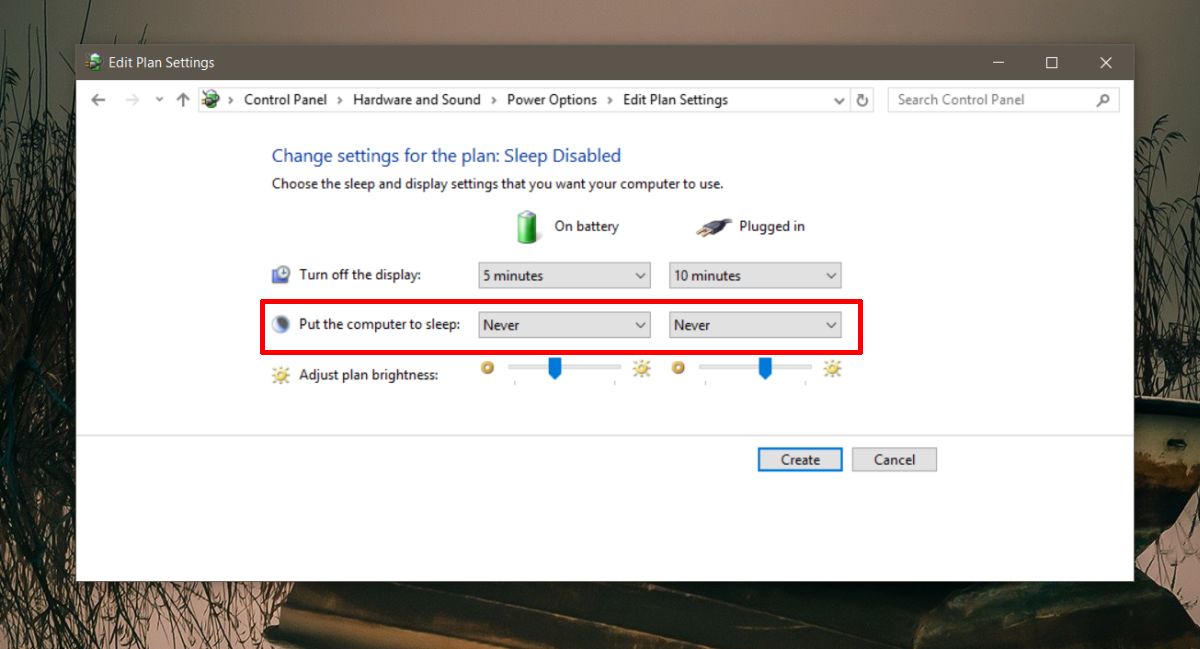
Βρείτε GUID του σχεδίου ενέργειας
Ανοίξτε ένα παράθυρο γραμμής εντολών και εκτελέστε την ακόλουθη εντολή για να βρείτε το GUID των σχεδίων εξουσίας σας.
powercfg /l
Αντιγράψτε τα σε ένα αρχείο σημειωματάριου που θα χρησιμοποιηθεί στη δέσμη ενεργειών AutoHotKey.
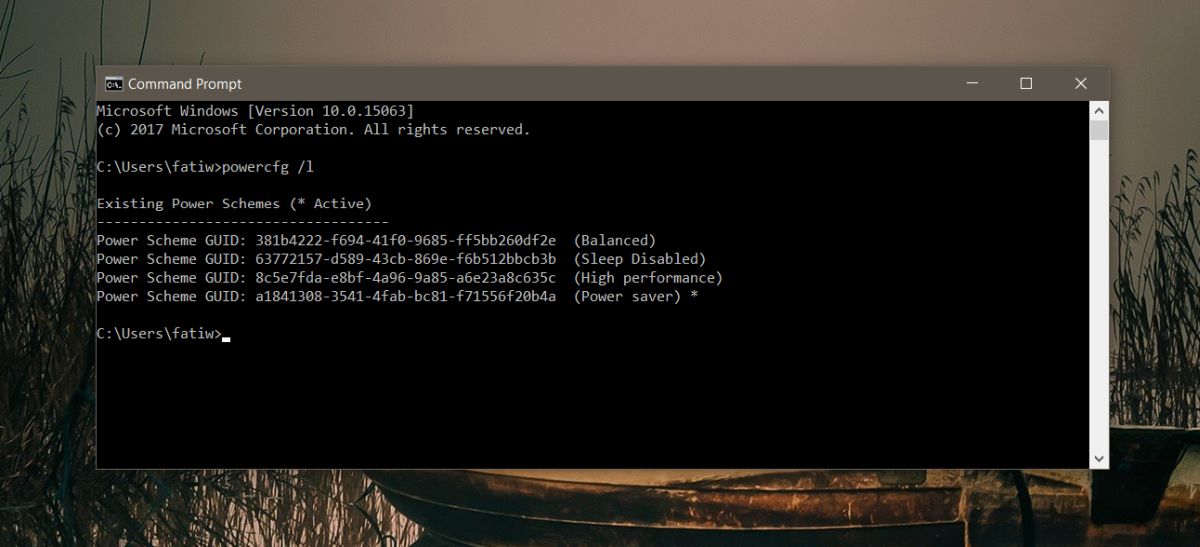
Απενεργοποίηση της κατάστασης αναμονής όταν είναι συνδεδεμένη η εξωτερική οθόνη
Ανοίξτε ένα αρχείο Notepad και επικολλήστε τα ακόλουθα σε αυτό.
OnMessage(0x219, "MsgMonitor")
MsgMonitor(wParam, lParam, msg)
{
if (wParam = 7) {
Run, powercfg /s 381b4222-f694-41f0-9685-ff5bb260df2e
} Else {
Run, powercfg /s 381b4222-0001-2222-3333-000000000000
}
MsgBox check %wParam% and %lParam% and decide to run programs with %msg%
}
;wParam: 7 lParam: 0 monitor connected
;wParam: 32772 lParam: 8977536 should be on disconectedΣτην παραπάνω δέσμη ενεργειών, αντικαταστήστε το GUID στη γραμμή "Εκτέλεση, powercfg / s 381b4222-f694-41f0-9685-ff5bb260df2e" με το GUID για το σχέδιο παροχής ενέργειας που έχει απενεργοποιηθεί η λειτουργία ύπνου.
Στη συνέχεια, αντικαταστήστε το GUID σε αυτή τη γραμμή "Run,powercfg / s 381b4222-0001-2222-3333-000000000000 "με το GUID του σχεδίου ισχύος με ενεργοποιημένη τη λειτουργία ύπνου. Αποθηκεύστε το αρχείο με την επέκταση AHK και εκτελέστε το με το AutoHotKey.
Μπορείτε να εκτελέσετε χειροκίνητα αυτό το σενάριο όποτε εσείςσυνδέσατε μια εξωτερική οθόνη ή μπορείτε να την προσθέσετε στα στοιχεία εκκίνησης έτσι ώστε να λειτουργεί πάντα. Θα αλλάξει αυτόματα τα σχέδια παροχής ενέργειας όταν συνδέετε / αποσυνδέετε μια εξωτερική οθόνη.













Σχόλια